Si no se pueden contestar las llamadas, se puede usar el buzón de voz integrado de Zendesk Talk. Los clientes dejan un mensaje de voz, y luego se crea un ticket al cual se adjunta dicho mensaje. También es posible transcribir el mensaje de voz directamente en el ticket (actualmente solo en inglés).
Los mensajes que dejan los clientes pueden durar hasta dos minutos.
En este artículo, se presenta la siguiente información necesaria para configurar el buzón de voz.
Configuración de las opciones del buzón de voz
- En el Centro de administración, haga clic en
 Canales en la barra lateral y luego seleccione Talk y correo electrónico > Talk.
Canales en la barra lateral y luego seleccione Talk y correo electrónico > Talk. - Seleccione la pestaña Líneas.
- Haga clic en la línea para la cual desea editar la configuración del buzón de voz, y luego seleccione la pestaña Buzón de voz.
- Configure las opciones que necesite conforme a la siguiente tabla.
Configuración Descripción Tipo de línea Mensaje de voz Active o desactive el buzón de voz. De manera predeterminada, el buzón de voz está activado. Si desea más detalles, consulte Administrar los mensajes cuando el buzón de voz está desactivado más abajo. Los clientes que tienen el plan heredado Talk Lite no tienen la opción de desactivar el buzón de voz.
Telefónica, digital, SIP-IN Mensaje (buzón de voz activado) Seleccione el mensaje del buzón de voz que los clientes escuchan cuando el buzón de voz está activado. Este campo se muestra únicamente cuando el buzón de voz está activado. Telefónica, digital, SIP-IN Mensaje (buzón de voz desactivado) Seleccione el mensaje que los clientes escuchan cuando el buzón de voz está desactivado. Esta opción se muestra únicamente cuando el buzón de voz está desactivado. Si desea más detalles, consulte Administrar los mensajes cuando el buzón de voz está desactivado más abajo. Si el buzón de voz está desactivado, asegúrese de usar un mensaje que no pida a los clientes que dejen un mensaje de voz. Si desea más detalles sobre cómo crear mensajes, consulte Crear un mensaje personalizado.
Telefónica, digital, SIP-IN ¿Desea transcribir mensajes de voz? Active o desactive la transcripción. De manera predeterminada, los mensajes de voz en inglés, se transcribirán y se insertarán en el ticket que se cree como resultado del mensaje. La transcripción no aplica a ningún otro idioma. Telefónica, digital, SIP-IN Borrar mensajes de voz Borre automáticamente los mensaje de voz después del tiempo seleccionado o seleccione Nunca si desea que los mensajes de voz se guarden siempre. Si bien los mensaje de voz se borran de los tickets, las transcripciones no.
Telefónica, digital, SIP-IN
Administrar los mensajes cuando el buzón de voz está desactivado
Si se desactiva el buzón de voz para un número, los clientes no tendrán la opción de dejar un mensaje. Por lo tanto, deben cambiarse los mensajes que normalmente le indican al cliente que deje un mensaje cuando el buzón de voz está desactivado.

Mensaje de agentes disponibles
El mensaje de agentes disponibles predeterminado, que se encuentra en la pestaña Configuración para cada número, también solicita a los clientes que presionen 1 para dejar un mensaje. Si se desactiva el buzón de voz para un número, Talk actualizará automáticamente el mensaje de agentes disponibles para cuando el buzón de voz está desactivado a un mensaje que no incluya la indicación para que los clientes dejen un mensaje (el mensaje de buzón de voz desactivado).
Si se desactiva el buzón de voz para un número, el mensaje de buzón de voz desactivado se reproduce cuando las personas que llaman se conectan. Si la persona presiona 1 mientras se reproduce este mensaje, el mensaje se vuelve a iniciar.
El mensaje de agentes disponibles solo se aplica al desvío a grupos. Si IVR está activado, no se reproducirá el mensaje de agentes disponibles. Consulte Desvío de llamadas entrantes a grupos de agentes y Desvío de llamadas entrantes con IVR.
Si desea cambiar el mensaje de agentes disponibles a una versión personalizada que no incluya una indicación para que los clientes dejen un mensaje, puede crear su propia versión (consulte Administración de mensajes salientes) y siga los pasos a continuación para cambiarlo manualmente.
Para cambiar manualmente el mensaje de agentes disponibles de un número a una versión personalizada
- En el Centro de administración, haga clic en
 Canales en la barra lateral y luego seleccione Talk y correo electrónico > Talk.
Canales en la barra lateral y luego seleccione Talk y correo electrónico > Talk. - Seleccione la pestaña Líneas.
- Haga clic en la línea para la cual ha desactivado el buzón de voz y que desea editar.
- En la pestaña Configuración, seleccione la versión personalizada en el campo Mensaje de agentes disponibles (buzón de voz desactivado).
Administrar la configuración del buzón de voz si hay un horario comercial aplicado
- Mensaje de voz
- Mensaje (buzón de voz activado)
- Mensaje (buzón de voz desactivado)
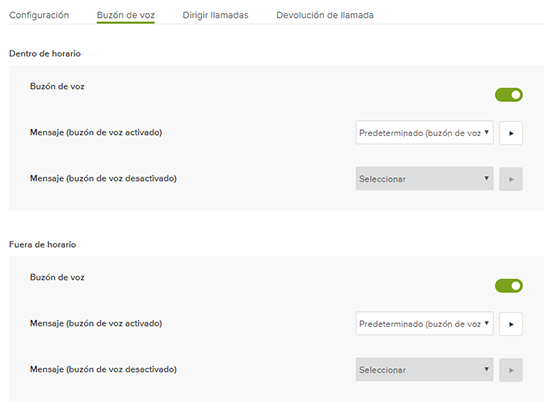
Si desea ver los detalles, consulte Desvío de llamadas según el horario comercial.